Atualizado em April 2025: Pare de receber mensagens de erro que tornam seu sistema mais lento, utilizando nossa ferramenta de otimização. Faça o download agora neste link aqui.
- Faça o download e instale a ferramenta de reparo aqui..
- Deixe o software escanear seu computador.
- A ferramenta irá então reparar seu computador.
A tela de login do Windows 8.1 tem todas as características, o que você precisa para entrar no seu PC, incluindo uma que permite mudar de uma conta de usuário para outra conta de usuário. Por outro lado,
Tela de logon do Windows 10
vem com algumas pequenas alterações na sua interface do utilizador. Por exemplo, a caixa de senha, a imagem do perfil, etc., foram alteradas um pouco. Se você quiser ter o Windows 8 como tela de logon no Windows 10, aqui está um pequeno ajuste no Registro que você pode executar.

Tabela de Conteúdos
Ativar a tela de logon do Windows 8 no Windows 10
Atualizado: abril 2025.
Recomendamos que você tente usar esta nova ferramenta. Ele corrige uma ampla gama de erros do computador, bem como proteger contra coisas como perda de arquivos, malware, falhas de hardware e otimiza o seu PC para o máximo desempenho. Ele corrigiu o nosso PC mais rápido do que fazer isso manualmente:
- Etapa 1: download da ferramenta do reparo & do optimizer do PC (Windows 10, 8, 7, XP, Vista - certificado ouro de Microsoft).
- Etapa 2: Clique em Iniciar Scan para encontrar problemas no registro do Windows que possam estar causando problemas no PC.
- Clique em Reparar tudo para corrigir todos os problemas
Não é necessário instalar outro software de terceiros para inverter a tela de login. Um simples ajuste no Registro pode fazer o trabalho em poucos minutos. Basta executar seu Editor de Registro (Pressione
Win+R
tipo
e acertar o
Entrar
) para começar a fazer as alterações. Antes de ajustar seu arquivo de registro, não se esqueça de criar um backup de seus arquivos de registro.
Depois disso, navegue para o seguinte caminho no Editor de Registro,
HKEY_LOCAL_MACHINESOFTWAREMicrosoftWindowsCurrentVersionAuthenticationLogonUITestHooks
No lado direito, você receberá um Valor DWORD (32-bit), que é chamado
Limiar
…Arkansas.
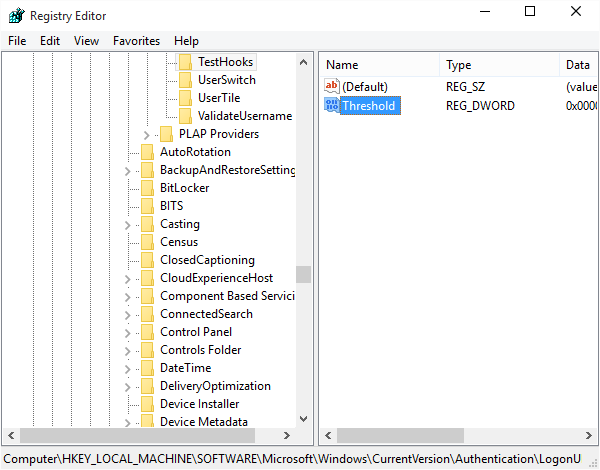
O valor padrão é
1
. Você tem que fazer isso
0
. Para fazer isso, basta clicar duas vezes sobre este valor, digite
0
e acertar o
OK
botão.

Reinicie o seu computador e verá a alteração quando iniciar sessão a seguir. Para testá-la, você pode pressionar
Win+L
para verificar a tela de logon.
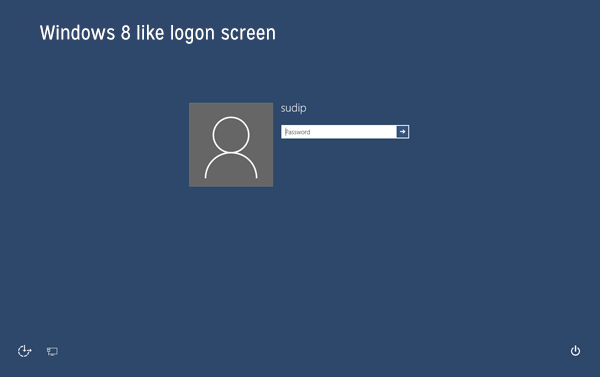
Você gosta da tela de logon do Windows 10? Ou prefere o anterior?
Este post mostrará como você pode personalizar o Menu Iniciar do Windows 10.
RECOMENDADO: Clique aqui para solucionar erros do Windows e otimizar o desempenho do sistema
Renan descreve-se como um fã apaixonado do Windows que adora resolver problemas do Windows mais do que qualquer outra coisa e escrever sobre tecnologias MS em geral.
